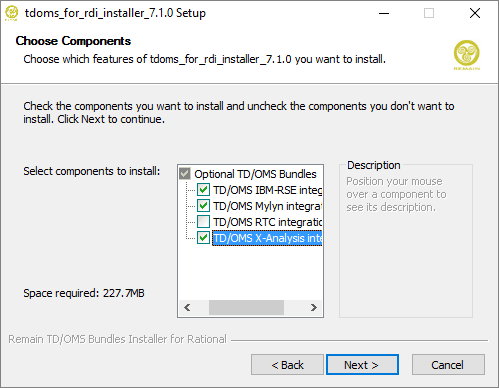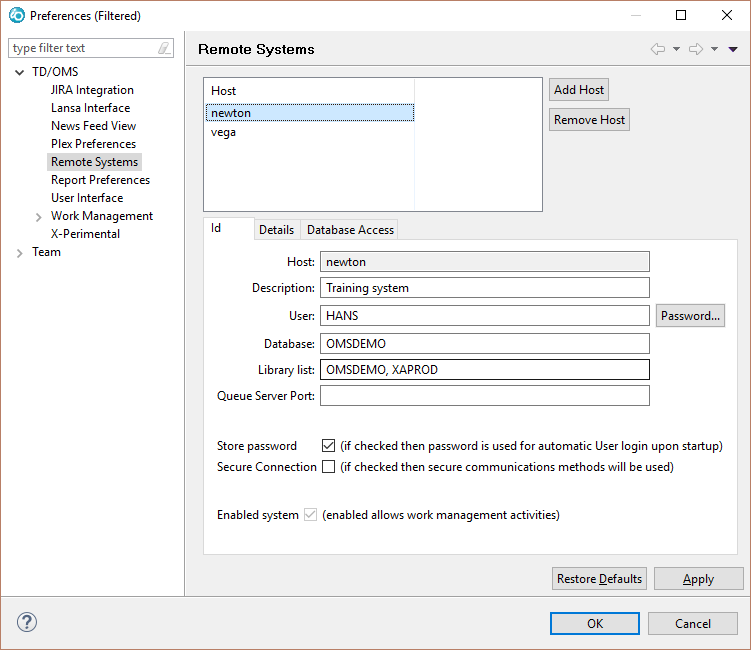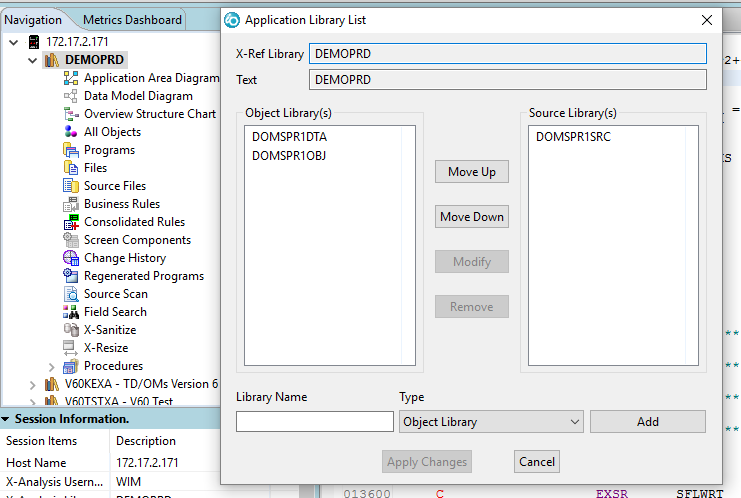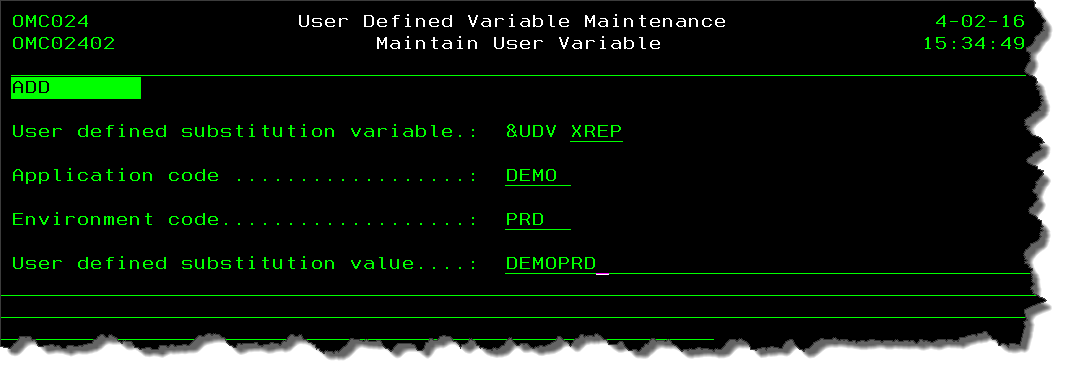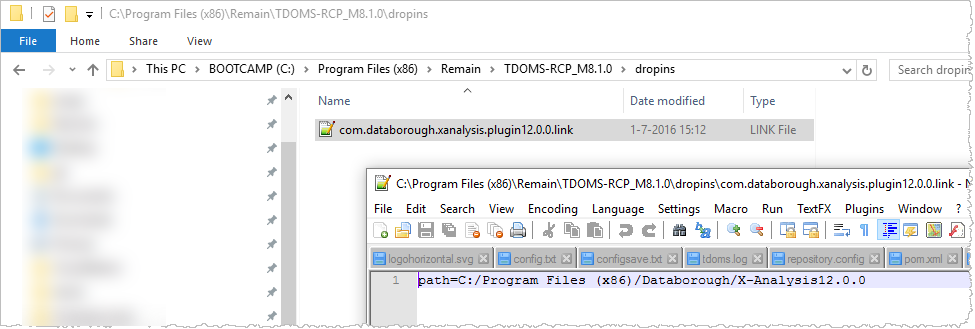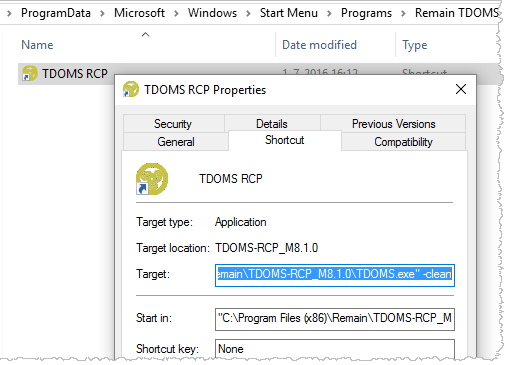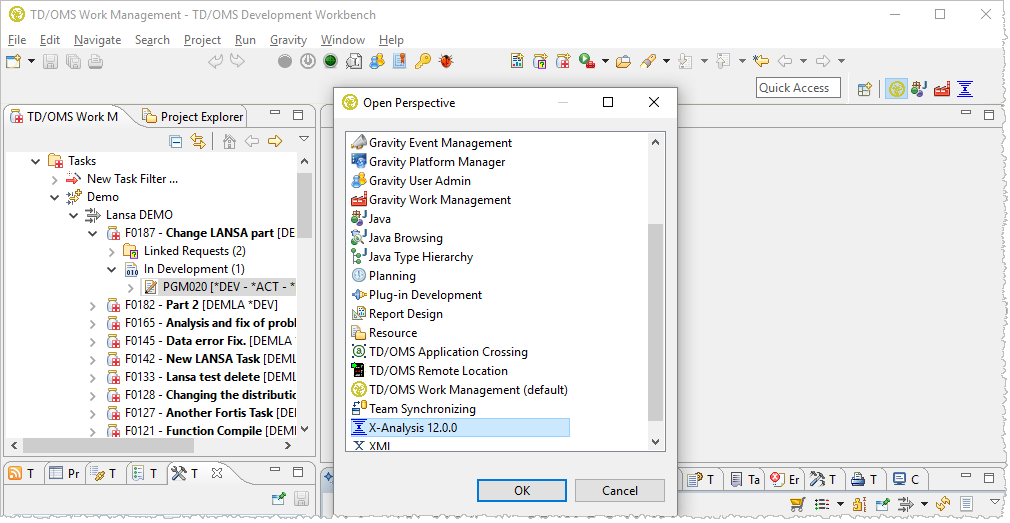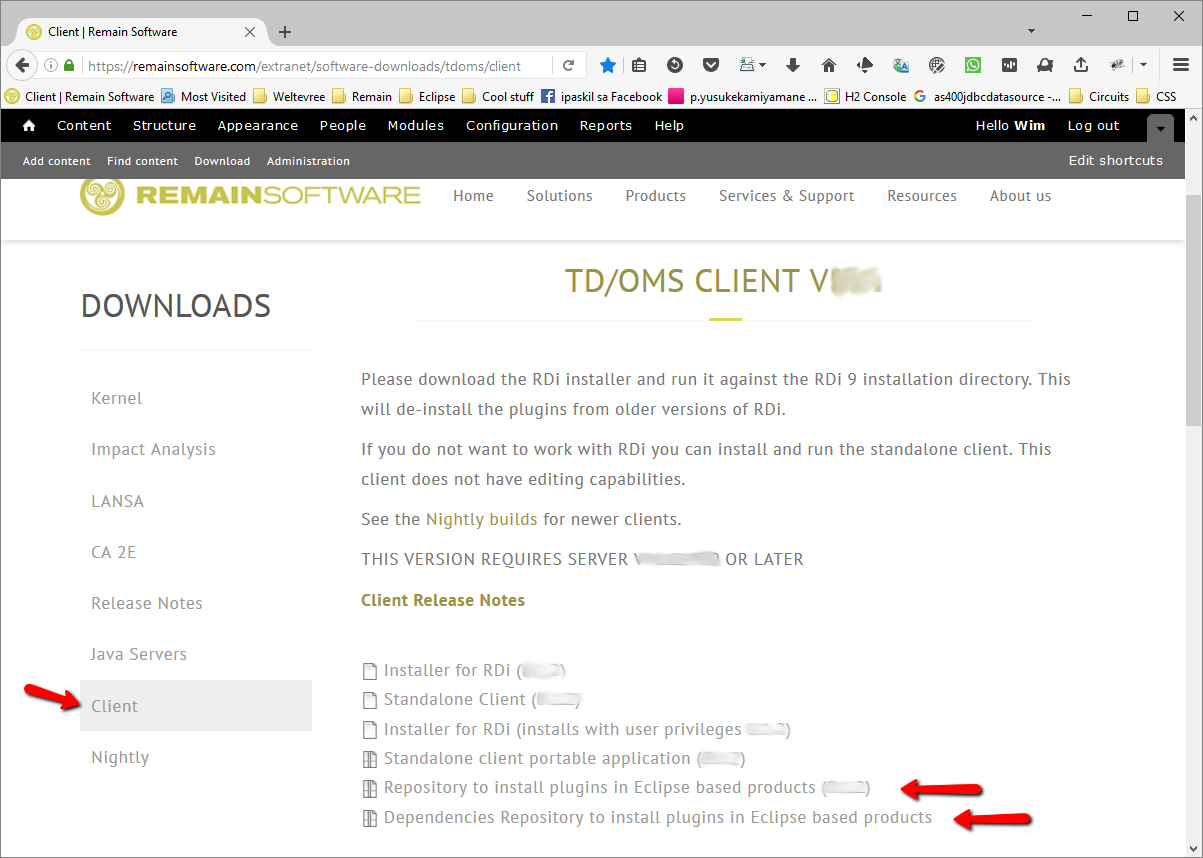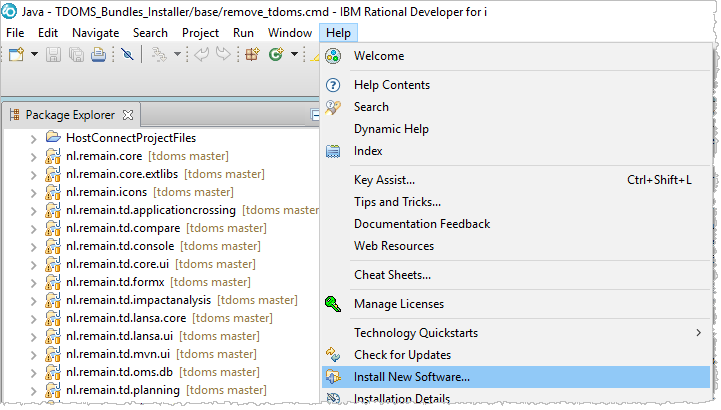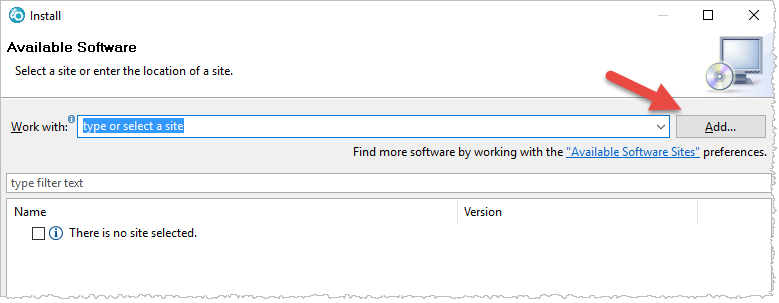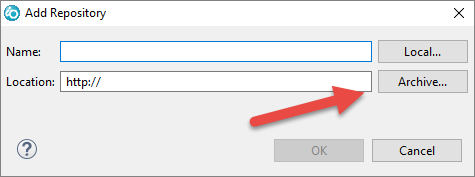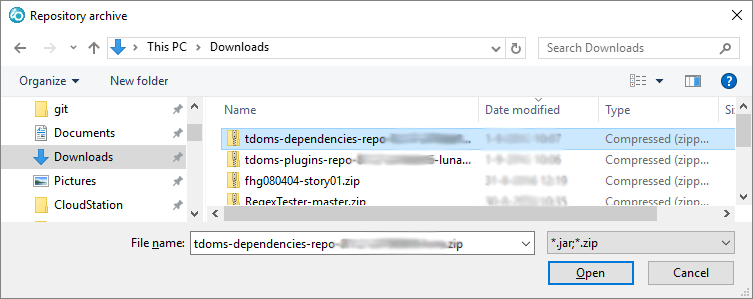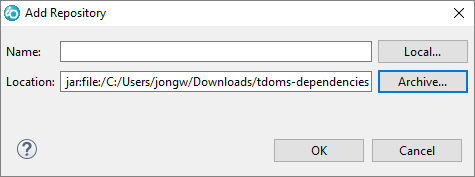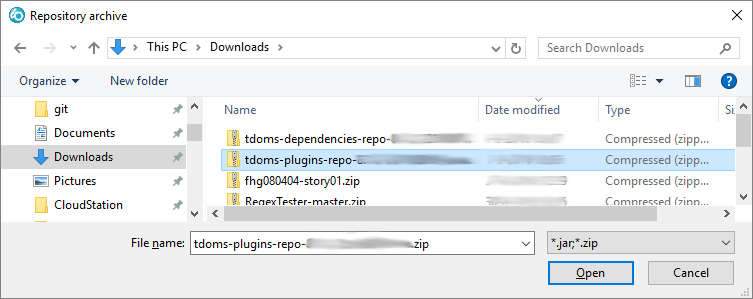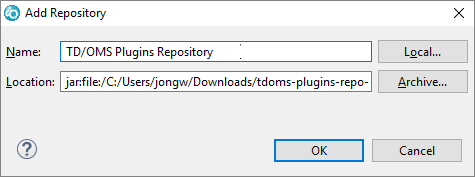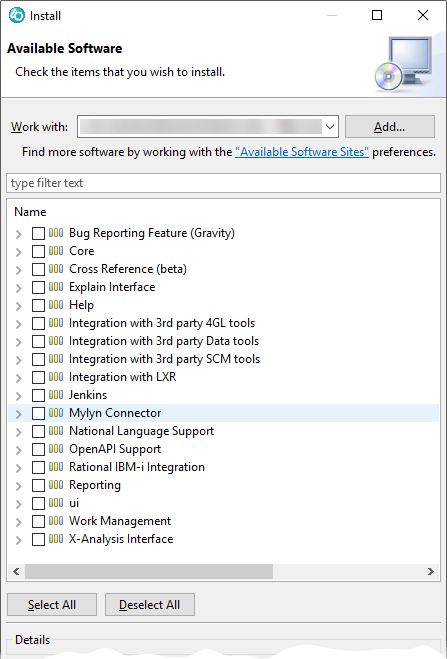XA:X-Analysisインタフェースを設定する方法
X-Analysisインタフェースを設定する方法
X-Analysisインタフェースをインストール
このインタフェースはRDiインストーラ用のTD/OMSと共にインストールされます。インストーラには、インタフェースをインストールするためのチェックボックスがあります。X-Analysisがインストールされた場合にのみインタフェースをインストールできるため、X-Analysisを最初にインストールしてください。
X-AnalysisからTD/OMSへのマッピング
まず、TD/OMSがX-Analysisコマンドを見つける場所を知っていることを確認する必要があります。 主なX-AnalysisコマンドはXACMDです。このコマンドは、コマンドを実行する前にライブラリ・リストが正しく設定されていることを確認します。XACMDコマンドは、ライブラリXAPRODにあります。
転送中にアクションが適切に実行されるようにするため、このライブラリはTD/OMSライブラリ・リストの一部でなければなりません。
二つのシステム間のブリッジを効果的に作成するには、TD/OMSとX-Analysisの両方でコンポーネントを認識する必要があります。TD/OMSでは、ライブラリはアプリケーション内の環境に存在します。X-Analysisでは、すべてのライブラリがアプリケーションにグループ分けされます。ベスト・プラクティスは、TD/OMS環境ごとに一つのX-Analysisアプリケーションを作成することです。
例えば、三つの環境を持つアプリケーションDEMOを使用する場合。 DEV、TST、PRDの三つのX-AnalysisアプリケーションDEMODEV、DEMOTST、DEMOPRDを作成することができます。 あるいは、すべての環境に対して一つのX-Analysisアプリケーションを作成することも、これらの三つのXAアプリケーションを一つの全体的なXAアプリケーションに追加することもできます。 FrescheとRemain softwareのコンサルタントは、状況に最も適したセットアップを判断するのに役立ちます。
TD/OMSとX-Analysisアプリケーションを作成した後、両方のアプリケーションの初期ロードを行う必要があります。以下の図では、DEMOアプリケーションのTD/OMS環境PRDにマップするX-Analysisアプリケーションの例を示します。
X-Analysisアプリケーションを指すユーザー定義変数の作成
X-Analysisアプリケーションを作成した後、ユーザー定義変数(UDV)をこのX-Analysisアプリケーションにマップすることをお勧めします。これを行うには、グリーン・スクリーンで機能STRUVMを起動します。
&UDVXREP - リポジトリへのマップ
アプリケーションと環境からTD/OMSアプリケーションへのマッピングを作成します。
一貫して同じ名前を使用してください。例えば、Remainでは変数&UDVXREPを使用します。
&UDVXPRP - 前のリポジトリへのマップ
前のTD/OMSアプリケーションと環境からX-Analysisアプリケーションへのマッピングを作成します。例えば、環境DEV、TSTとPRDがある場合、変数&UDVPRPは環境TSTのX-AnalysisライブラリDEMODEVにマップされます。前の環境を指しているため、転送後にオブジェクトから更新することもできます。
一貫して同じ名前を使用してください。例えば、Remainでは変数&UDVXPRPを使用します。
明らかにTD/OMSは、変数命名戦略を完全に自由に定義できます。
TD/OMSリッチ・クライアントにX-Analysisをインストール
RDiまたはその他のRationalツールを使用していない場合は、TD/OMSリッチ・クライアントにX-Analysisをインストールすることができます。このためには、X-Analysisプラグインのロケーションが必要です。
X-Analysisインストーラを実行すると、X-AnalysisランタイムまたはRationalツール(この順序)にX-Analysisをインストールしようとします。これらのどれもインストールされていない場合、インストーラはロケーションの入力を求めます。この場合、TD/OMSインストールのロケーションを指定します。
XAランタイムまたはRationalツールがインストールされた場合は、これらのインストールのdropinsディレクトリにあるリンク・ファイルを見つけ、そのリンク・ファイルをTD/OMSクライアントのdropinsロケーションにコピーする必要があります。 dropinsディレクトリにリンク・ファイルが見つからない場合は、このアプローチを(これ以上)サポートしないX-Analysisのバージョン使用しています。
リンク・ファイルをコピーした後、-cleanオプションを指定してTD/OMSクライアントを実行し、ピックアップされるようにしてください。 場合によっては、「管理者として実行」する必要があります。
再起動後、X-Analysisパースペクティブを検索します。
X-Analysisインタフェースのインストール
XAとTD/OMSが並んでインストールされたため、二つを結合するためにTD/OMS X-Analysisインタフェースをインストールする必要があります。これを実行するには、TD/OMSリポジトリをダウンロードし、そこからX-Analysisインタフェースをインストールする必要があります。
V8.1.2以前では、以下の手順を参照し、X-Analysisインタフェースのみを選択してください。
V8.1.3以降、 XAインタフェースはスタンドアロン・クライアントに含まれることに注意してください。
既存のEclipseインストールにプラグインをインストール
既にEclipseインストールされている場合、またはプラグインをRDiやその他のRationalツールに手動でインストールする場合は、ダウンロード・サイトからプラグイン・レポジトリをダウンロードしてください。Eclipseインストールを開始し、「Help/Install new Software ...」を選択します。表示されるページで、アーカイブ・ファイルから新しいリポジトリを作成し、インストールするオプションを選択します。
リポジトリのダウンロード
Remainダウンロード・サイトから次の二つのリポジトリをダウンロードします。
- tdoms-plugins-repo-X.X.X-YYYYMMDD-xxxx.zip
- このファイルにはTD/OMSプラグインが含まれており、これはインストール元です。
- tdoms-dependencies-repo-X.X.X-YYYYMMDD-xxxx.zip
- このファイルには、プラグインに必要な追加の依存関係が含まれます。例えば、レポート・プラグインにはBIRTフレームワークが必要です。標準的なEclipseやRDiインストールでは利用できません。
依存関係リポジトリをEclipseに追加
EclipseまたはRDiを起動し、HelpメニューからInstall New Software...を選択します。
次に、Add...ボタンを押して最初のzipされたリポジトリを追加します。
Archive...ボタンを押し、保存されたdependenciesリポジトリに移動します。
ダウンロードした依存関係のzipファイルを選択します。
Okを押してください。
Eclipseにプラグイン・リポジトリを追加
次に、Add...ボタンをもう一度押して、ソフトウェアが入っている次のzipされたリポジトリを追加します。
Archive...ボタンを押し、保存されたpluginsリポジトリに移動します。
ファイルに移動します。
必要に応じて名前を入力し、Okを押してください。
ソフトウェアのインストール
Available Softwareページで、ドロップダウン・ボックスからプラグイン・リポジトリを選択します。リストには、インストール可能なユニットが表示されます。リストから必要なコンポーネントを選択し、Next >を押します。
- バグ報告機能(Gravity)
- ヘルプデスクに問題を報告することを有効にします。この機能をインストールしない場合、http://helpdesk.remainsoftware.com のwebインタフェースから問題を提出できます。
- Core
- Contains the TD/OMS Core bundles. This may always be checked.
- Explain
- Contains the integration with PKS eXplain
- Help
- Expand this item to select the help in your favorite language.
- Integration with 4GL tools
- Expand this item to select the 4GL integration you want.
- Integration with 3rd Party data tools
- Expand this item to select the data tool integration you want.
- Integration with 3rd Party SCM tools
- Expand this item to select the SCM tool integration you want.
- Integration with Rest Generator
- Expand this item to select the level of REST Integration. Warning, do not install RestGen RSE into the RDi.
- Jenkins
- Expand this to install Jenkins support.
- Mylynコネクタ
- Mylynタスク・リストにリクエストとタスクのインポートを有効にします。このインタフェースは、Javaや他のEclipseベースの開発をgitやSubversionのようなソース・リポジトリと統合するために使用されます。
- National Language Support
- Expand this to select the installation language (English is default)
- OpenAPI Support
- Select this to install the OpenAPI V3 (Swagger/OAS3) Editor support.
- Rational IBM i統合
- RDiならびにRSEとのインタフェースを有効にします。これはRDi内にのみインストールできます。IBMのリモート・システム・エクスプローターとのTD/OMS統合。RSE拡張として基本的なTD/OMS作業管理機能をサポートします。
- UI (Modeled User Interface)
- Contains the modeled UI (will be included automatically when needed)
- 作業管理
- 必須。これはメインのTD/OMSナビゲーションGUIです。
- X-Analysisインタフェース
- TD/OMSとX-Analysis間のインタフェースを提供します。X-Analysisバージョン11以上が最初にインストールされた必要があります。
必要なモジュールを選択したら、ウィザードの指示に従います。プラグインは、クライアントを再起動した後で使用できます。
ソフトウェアの更新
新しいソフトウェアが利用可能になると、ここで説明するプロセスを繰り返すことができます。前のイメージの「Available Software Sites」リンクをクリックすると、古いリポジトリを削除できるダイアログが表示されます。